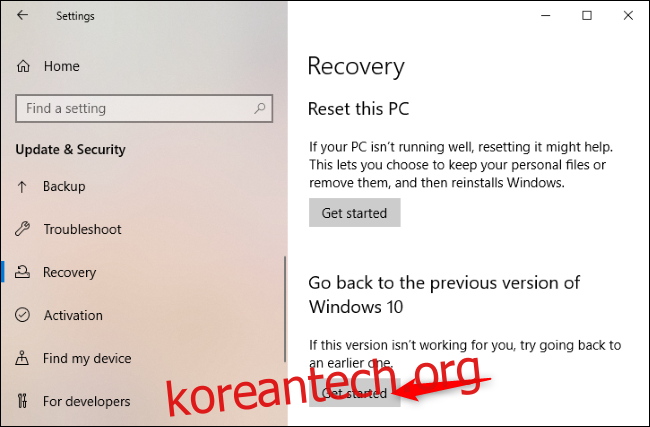평소와 같이 Microsoft는 버그를 확인하기 위해 Windows 10의 2020년 10월 업데이트(20H2)를 천천히 출시하고 있습니다. 업데이트를 설치한 후 PC에 문제가 발생하는 경우 이전 버전의 Windows 10으로 롤백하는 방법은 다음과 같습니다.
목차
당신에게 주어진 10일!
Windows 10은 2020년 10월 업데이트와 같은 대규모 업데이트를 제거하는 데 10일의 시간이 주어집니다. 이전 버전의 Windows 10에서 운영 체제 파일을 유지하여 이를 수행합니다. 업데이트를 제거하면 Windows 10이 이전 시스템에서 실행되던 상태로 돌아갑니다. 이것은 아마도 2020년 5월 업데이트가 될 것입니다.
이러한 오래된 운영 체제 파일은 기가바이트의 공간을 차지합니다. 따라서 10일 후에 Windows에서 자동으로 제거합니다. 이렇게 하면 디스크 공간이 절약되지만 Windows 10을 처음부터 다시 설치하지 않고 롤백할 수 없습니다.
2020년 10월 업데이트를 제거하는 방법
Windows가 정상적으로 작동하고 운영 체제를 정상적으로 사용할 수 있는 경우 설정에서 업데이트를 제거할 수 있습니다.
먼저 설정 앱을 열고(Windows+i를 눌러 빠르게 실행할 수 있음) 업데이트 및 보안 > 복구로 이동합니다.
“이전 버전의 Windows 10으로 돌아가기”에서 “시작하기”를 클릭합니다. 롤백하는 것처럼 보이는 마법사 인터페이스로 이동합니다. Windows에서 PC를 재부팅하라는 메시지가 표시됩니다.
여기에 이 옵션이 표시되지 않으면 10일이 넘었거나 이전 Windows 설치 파일을 수동으로 제거한 것입니다. 더 이상 업데이트를 제거할 수 없으므로 업데이트를 계속 사용하거나(버그 수정을 기다려야 함) PC를 재설정하거나 이전 버전의 Windows 10을 다시 설치해야 합니다.
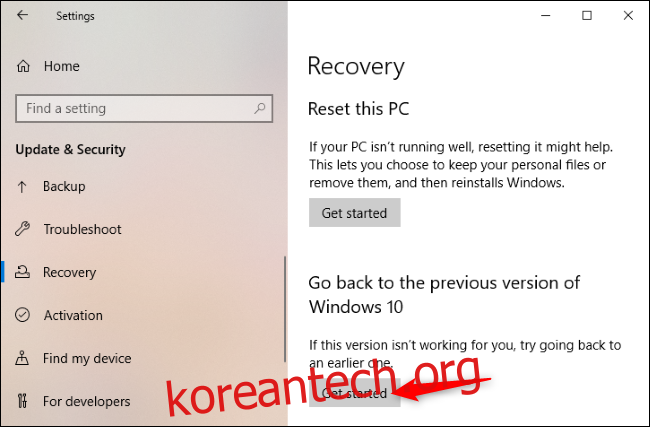
Windows가 부팅되지 않는 경우 업데이트를 제거하는 방법
복구 환경에서 이전 버전의 Windows 10으로 롤백할 수도 있습니다. 이는 Windows 시스템이 제대로 부팅되지 않는 경우에 특히 유용합니다(예: 부팅할 때마다 또는 로그인할 때마다 계속 블루 스크린 또는 충돌이 발생하는 경우).
PC 부팅에 문제가 있는 경우 Windows에서 이 인터페이스를 자동으로 표시합니다. Windows 10의 로그인 화면이나 시작 메뉴에서 “다시 시작” 옵션을 클릭하는 동안 Shift 키를 눌러 열 수도 있습니다.
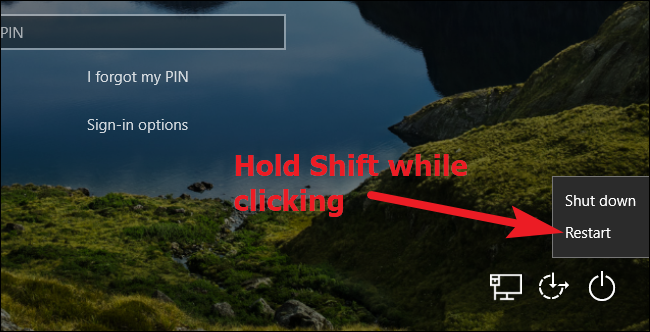
파란색 “옵션 선택” 메뉴가 나타나면 “문제 해결”을 클릭합니다.
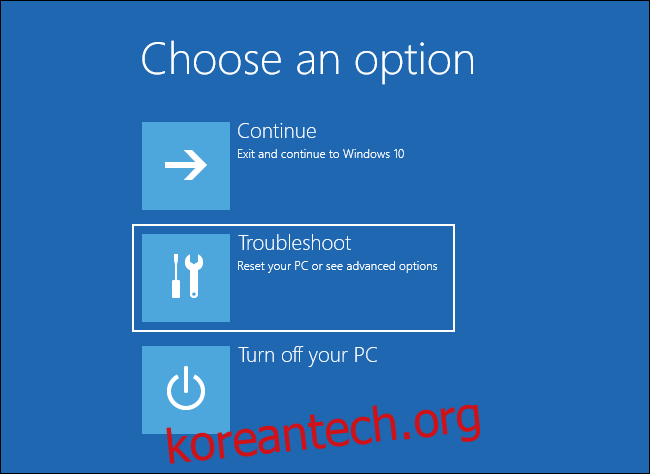
추가 옵션을 보려면 “고급 옵션”을 클릭하십시오.
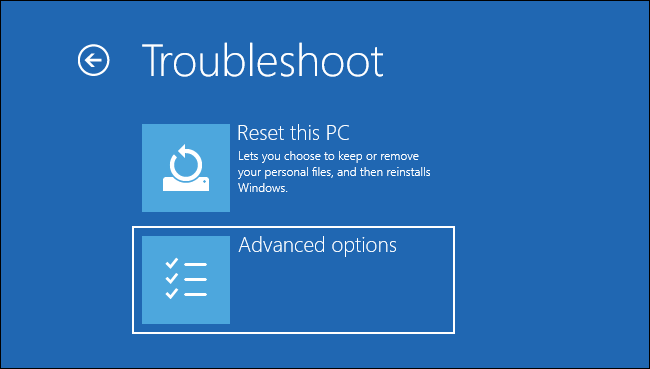
2020년 10월 업데이트와 같은 업데이트를 제거하려면 “업데이트 제거”를 클릭하십시오.
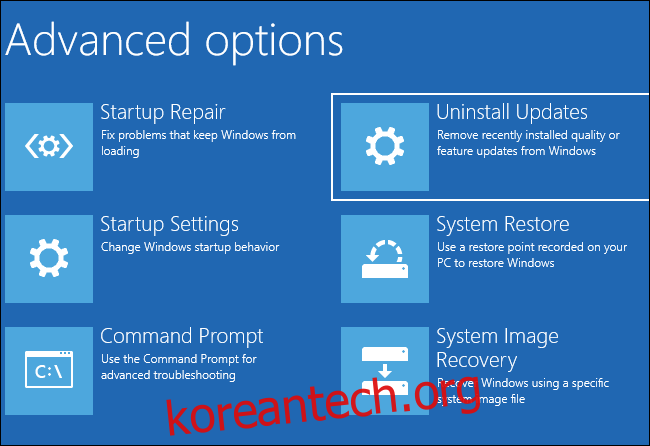
2020년 10월 업데이트와 같은 주요 업데이트를 제거하려면 “최신 기능 업데이트 제거”를 선택하십시오. 이를 “기능 업데이트”라고 합니다. “품질 업데이트”라는 용어는 매월 패치 화요일에 도착하는 패치와 같은 작은 패치를 나타냅니다.
여기에 이 옵션이 표시되지 않으면 Windows에 더 이상 이전 운영 체제 파일이 없으므로 업데이트를 제거할 수 없습니다.
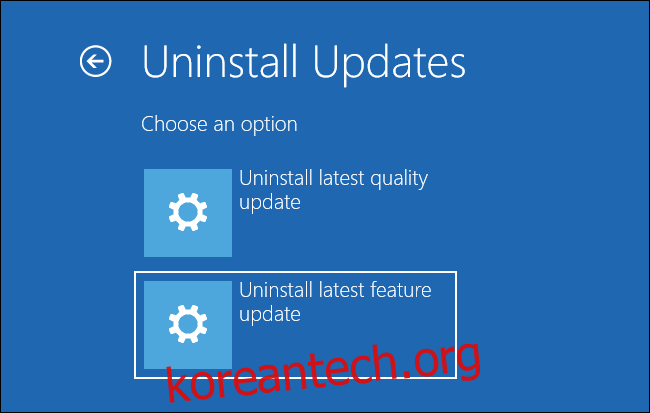
화면의 지시를 따릅니다. 계속하려면 Windows 사용자 계정을 선택하고 암호를 제공해야 합니다.
업데이트를 제거할 수 없으면 어떻게 합니까?
언급했듯이 업데이트를 제거하는 데 10일 밖에 걸리지 않습니다. 처음 10일 동안 Windows 디스크 정리와 같은 도구를 사용하여 이전 운영 체제 파일을 제거하기로 선택한 경우에는 그보다 적은 양이 있습니다.
발생할 수 있는 문제를 해결하려면 PC를 재설정하거나 Windows 10을 다시 설치하도록 선택할 수 있습니다.
먼저 PC를 재설정해 보십시오. Windows에 개인 파일을 보관하도록 지시하면 Windows를 효과적으로 재설치하면서 파일을 보관할 수 있습니다. 그러나 나중에 모든 프로그램을 설치해야 합니다.
발생한 문제가 경미한 경우 잠시 기다려 볼 수도 있습니다. Microsoft는 정기적으로 업데이트를 발행하며 업데이트가 발생한 문제를 해결할 수 있습니다.